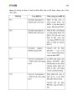Giáo trình hệ tính CCNA Tập 2 P11
lượt xem 33
download
 Download
Vui lòng tải xuống để xem tài liệu đầy đủ
Download
Vui lòng tải xuống để xem tài liệu đầy đủ
Danh sách giữa tên máy và điạ chỉ IP tương ứng được gọi là bảng host. Bảng host có thể bao gồm tất cả các thiết bị mạng trong tổ chức của mình. Mỗi một địa chỉ IP có một tên máy tương ứng. Phần mềm Cisco IOS có một vùng đệm để lưu tên máy và địa chỉ tương ứng. Vùng bộ đệm này giúp cho quá trình phân giải tên thành địa chỉ được nhanh hơn. Tuy nhiên tên máy ở đây không giống như tên DNS, nó chỉ có ý nghĩa đối với router mà nó được...
Bình luận(0) Đăng nhập để gửi bình luận!
Nội dung Text: Giáo trình hệ tính CCNA Tập 2 P11
- 103 (PCMCIA) flash memory card Slot1: Second PCMCIA flash memory card System: Contains the system memory, including the running configuration Tftp: TFTP nework server Hình 5.2.1b Pre IOS Version 12.0 Commands IOS Version 12.x Commands Configure network (pre-Cisco IOs Copy ftp: system: runnig-config Release 10.3) Copy crp: system: runnig-config Copy rcp running –config Copy tftp: system: runnig-config Copy tftp running-config Configure overwrite-network Copy ftp: system: runnig-config {pre-Cisco IOS Release 10.3} Copy crp: system: runnig-config Copy rcp stratup-config Copy tftp: system: runnig-config Copy tftp satrup-config Show configuration (pre-Cisco IOS More nvram:startup-config release 10.3) Write erase (pre-Cisco IOS release 10.3) Erase nvram: Erase starup-config Write erase (pre-Cisco IOS release 10.3) Copy system: running-config Copy running-config startup-config Nvram: startup-config Write network pre-Cisco IOS release Copy system: runnig-config ftp: 10.3) Copy system: runnig-config crp: Copy running-config startup-config rcp Copy system: runnig-config tftp: Copy running-config startup-config tftp Write terminal pre-Cisco IOS release More system: running-config 10.3) Show runnig -config Hình 5.2.1c IFS sử dụng quy ước URL để xác định tập tin trên thiết bị và trên mạng. Quy ước URl xác định vị trí của tập tin đứng sau dâu hai chấm như sau [[[//vị trí]/thư mục]/tên tập tin]. IFS cũng hỗ truyền tải tập tin FTP. 5.2.2. Quy ước tên IOS Cisco phát triển rất nhiều phiên bản IOS khác nhau. Các phiên bản này hỗ trợ cho các phiên bản phần cứng với nhiều đặc tính khác nhau. Hiện nay Cisco vẫn đang tiếp tục phát triển nhiều phiên bản IOS mới.
- 104 Để phân biệt giữa các phiên bản khác nhau, Cisco có một quy luật đặt tên cho IOS. Một tên của IOS bao gồm nhiều phần, mỗi phần thể hiện phiên bản phần cứng, các đặc tính hỗ trợ và sỗ phát hành. Phần đầu tiên của tập tin IOS cho biết IOS này được thiết kế cho phiên bản phần cứng nào. Phần thứ hai của tên tập tin IOS cho biết tập tin này có hỗ trợ các đặc tính nào. Có rất nhiều đặc tính khác nhau để chọn lựa. Các đặc tính này được đóng gói trong Cisco IOS. Mỗi Cisco IOS chỉ có một số đặc tính chứ không có toàn bộ tất cả các đặc tính. Bên cạnh đó, các đặc tính này còn được phân loại như sau: • Cơ bản: các đặc tính dành cho từng phiên bản phần cứng, ví dụ: IP, IP/FW. • Mở rộng (Plus): là các đặc tính mở rộng hơn mức cơ bản, ví dụ IP Plus, IP/FW Plus, Enterprise Plus. • Mã hoá: vẫn là các đặc tính cơ bản hay mở rộng như trên nhưng có thêm 56 bit để mã hoá. Ví dụ: IP/ATM PLUS IPSEC 56, Plus 56, Enterprise Plus 56. Từ Cisco IOS phiên bản 12.2 trở đi, đặc tính mã hoá được thiết kế thành 2 loại là k8/k9: o K8: 64 bit mã hoa trở xuống. o K9: hơn 64 bit mã hoá. Phần thứ 3 của tên tập tin cho biết định dạng của tập tin đó. Phần này cho biết IOS được lưu trong flash dưới dạng nén hay không, rồi IOS sẽ được giải nén để chạy ở đâu. Nếu IOS lưu trong flash dưới dạng nén thì nó sẽ được giải nén, chép lên RAM trong quá trình khởi động router. Dạng tập tin như vậy gọi là tập tin không cố định. Còn loại tập tin có định thì chạy trực tiếp trên flash luôn mà không cần chép lên RAM. Phần thứ 4 của tập tin cho biết phiên bản của IOS. Phiên bản càng mới thì số trong phần này càng lớn.
- 105 Hình 5.2.2 5.2.3. Quản lý tập tin cấu hình băng TFTP Trên Cisco router và switch, tập tin cấu hình hoạt động được để trên RAM và nơi cấu hình khởi động là NVRAM. Khi bị mất tập tin cấu hình thì ta phải có tập tin cấu hình khởi động dự phòng. Một trong những nơi mà chúng ta có thể lưu dụ phòng tập tin cấu hình là TFTP server. Chúng ta dùng lệnh copy running-config tftp để chép tập tin cấu hình lên TFTP server. Sau đây là các bước thực hiện: • Nhập lệnh copy running-config tftp. • Ở dấu nhắc kế tiếp, nhập địa chỉ IP của TFTP server mà bạn định lưu tập tin cấu hình. • Đặt tên cho tập tin hoặc là lấy tên mặc định. • Xác nhận lại các chọn lựa vừa rồi bằng cách gõ yes. Sau này bạn có thể khôi phục lại cấu hình router bằng cách chép tập tin cấu hình đã lưu dự phòng trên TFTP server về router. Sau đây là các bước thực hiện: • Nhập lệnh copy running-config. • Ở dấu nhắc kế tiếp, nhập địa chỉ IP của TFTP sever. • Kế tiếp, nhập tên của tập tin cấu hình mà mình muốn chép. • Xác nhận lại các chọn lựa rồi.
- 106 Hình 5.2.3a Hình 5.2.3b 5.2.4. Quản lý tập tin cấu hình bằng cách cắt – dán Một cách khác để tạo tập tin cấu hình dự phòng là chép lại kết quả hiển thị của lệnh show running-config. Từ thiết bị đầu cuối kết nối vào router, chúng ta chép lại kết quả hiển thị của lệnh show running-config rồi dán vào một tập tin văn bản,
- 107 sau đó lưu lại. Tuy nhiên tập tin văn bản này phải chỉnh sửa lại một chút trước khi chúng ta có thể sử dụng nó để khôi phục lại cấu hình router. Sau đây là các bước thực hiện để bạn chép lại tập tin cấu hình khi bạn sử dụng Hyper Terminal: Chọn Transfer. 1. Chọn Capture Text. 2. Đặt tên cho tập tin văn bản mà chúng ta sẽ chép tập tin cấu hình ra. 3. Chọn Start để bắt đầu quá trình chép. 4. Chọn hiển thị nội dung của tập tin cấu hình bằng lệnh show running-config. 5. Nhấn phím space bar mỗi khi có dấu nhắc “--More--” xuất hiện. 6. Sau khi tập tin cấu hình đã hiển thị đầy đủ, bạn kết thúc quá trình chép bằng 7. cách: 8. Chọn Transfer. 9. Chọn Capture. 10. Chọn Stop. Sau khi quá trình chép hoàn tất, bạn cần xoá bớt một số hang trong tập tin cấu hình để sau này chúng ta có thể sử dụng tập tin văn bản này “dán” lại vào router. Ngoài ra, bạn có thể them một số hang chú thích vào tập tin cấu hình. Các hàng chú thích này được bắt đầu bằng dấu chấm than (!) ở đầu hàng. Bạn có thể sử dụng Notepad để chỉnh sửa tập tin cấu hình. Bạn ở Notepad, chọn File>Open. Chọn tên của tập tin cấu hình mà bạn vừa chép được. Nhấn phím Open. Sau đây là những hàng trong tập tin cấu hình mà bạn cần xoá: • Show running-config • Building configuration… • Current configuration: • -More- • Bất kỳ hàng nào ở sau dòng “End” Bạn them lệnh no shutdown vào cuối mỗi phần cấu hình của các cổng giao tiếp. Sau đó chọn File>Save để lưu lại tập tin cấu hình.
- 108 Sau này, từ kết nối bằng HyperTerminal bạn có thể khôi phục lại tập tin cấu hình cho router. Trước tiên, bạn phải xoá hết tập tin cấu hình đang có trong router bằng lệnh erase startup-config ở chế độ EXEC đặc quyền. Sau đó khởi động lại router bằng lệnh reload. Sau đây là câc bước thực hiện để chép lại tập tin cấu hình cho router từ kết nối HyperTerminal: • Chuyển vào chế độ cấu hình toàn cục. • Trên HyperTerminal chọn Transfer>Send Text File. • Chọn tên của tập tin cấu hình mà bạn cần chép lên router. • Từng dòng trong tập tin cấu hình sẽ được nhập vào y như lúc bạn gõ lệnh đó vậy. • Theo dõi quá trình chép để xem có xảy ra lỗi gì hay không. • Sau khi tập tin cấu hình đã được chép xong, bạn nhân Ctrl-Z để thoát khỏi chế độ cấu hình toàn cục. • Lưu lại thành tập tin cấu hình khởi động bằng lệnh copy running-config startup-config. Hình 5.2.4a: Quá Trình chép tập tin cấu hình từ router thành tập tin văn bản bằng kết nối HyperTerminal
- 109 Hình 5.2.4b: Quá trình chép tập tin cấu hình vào router bằng kết nối HyperTerminal 5.2.5. Quản lý Cisco IOS bằng TFTP Thỉnh thoảng router cũng cần lưu dự phòng hoặc nâng cấp IOS. Đầu tiên sau khi mua router, chúng ta cần lưu lại IOS để dự phòng. Bạn có thể đặt IOS này trên một server trung tâm chung với các IOS khác. Các IOS này được sử dụng để thay thế hay nâng cấp cho các router, switch trong hệ thống mạng. Server phải có chạy dịch vụ TFTP và chúng ta chép IOS từ server lên router bằng lệnh copy tftp flash ở chế độ EXEC đặc quyền. Sau khi nhập lệnh trên, router sẽ hiển thị dấu nhắc yêu cầu bạn nhập địa chỉ IP của TFTP server. Sau đó router sẽ yêu cầu bạn xoá flash. Router thường yêu cầu bạn xoá flash khi bộ nhớ flash không còn đủ chỗ trống để lưu them IOS mới. Router sẽ hiển thị một chuỗi các chứ “e” trong suốt quá trình xoá flash. Sau khi xoá xong flash, router bắt đầu tải IOS mới về. Router sẽ hiển thị một chuỗi các dấu chấm than (!) trong suốt quá trình chép. Một IOS có thể lớn khoảng vài Megabyte nên quá trình này cũng sẽ tốn một khoảng thời gian.
- 110 Sau khi chép xong, router sẽ kiểm tra lại IOS mới trong flash. Sau khi kiểm tra hoàn tất thì lúc này router đã sẵn sang cho bạn khởi động lại để sử dụng IOS mới. Hình 5.2.5 5.2.6. Quản lý IOS băng Xmodem Khi khởi động router mà IOS lưu trong flash bị xoá mất hoặc bị lỗi thì bạn phải khôi phục lại IOS từ chế độ ROM monitor (ROMmon). Ở nhiều thiết bị Cisco, chế độ ROMmon được hiển thị bởi dấu nhắc rommon 1> Bước đầu tiên bạn cần phải xác định xem tại sao router không tải được IOS từ flash. Nguyên nhân là do mất IOS hay IOS bị lỗi. Bạn kiểm tra flash bằng lệnh dir flash: Nếu trong flash vẫn có một IOS bình thường thì bạn thử khởi động router bằng IOS này bằng lệnh boot flash:. Ví dụ: nếu trong flash có rommon 1>boot flash:c2600-is-mz.121-5 Nếu router khởi động bình thường thì có 2 vấn đề bạn cần kiểm tra xem tại sao router lại khởi động vào chế độ ROMmon mà không khởi động từ IOS trong flash. Đầu tiên, bạn dung lệnh show version để kiểm tra giá trị của thanh ghi cấu hình xem có đúng giá trị mặc định hay không. Nếu giá trị thanh ghi cấu hình đúng thì
- 111 bạn dung lệnh show startup-config để xem có lệnh boot system nào cấu hình cho router khởi động vào chế độ ROM monitor hay không. Nếu router vẫn không khởi động được hoặc là bạn không thấy có IOS nào trong flash thì bạn cần phải chép một IOS mới. Từ chế độ ROMmon, bạn có thể chép tập tin IOS bằng Xmodem qua đường console hoặc bằng TFTP. Chép IOS bằng Xmodem từ chế độ ROMmon. Trước tiên, bạn cần phải có tập tin IOS trên máy tính như HyperTerminal chẳng hạn. Bạn có thể chép IOS với tốc độ mặc định của đường console là 9600, hoặc là bạn có thể nâng tốc độ lên 115200. Trong chế độ ROMmon, bạn dùng lệnh confreg, router sẽ hiển thị các giá trị mà bạn có thể thay đổi được. Sau đó bạn sẽ gặp câu hỏi “change console baud rate? y/n [n];”, nhập chữ y để xác nhận tốc độ mới. Sau khi thay đổi tốc đường console và khởi động lại router vào chế độ ROMmon, bạn nên kết thúc phiên kết nối cũ (tốc độ 9600) và thiết lập lại phiên kết nối HyperTerminal mới với tốc độ mới là 115200 bit/s. Hình 5.2.6a Bây giờ bạn dùng lệnh xmodem để chép phần mềm IOS từ PC. Cấu trúc câu lệnh này như sau: xmodem –c image_file_name. Ví dụ: bạn chép IOS có tên là “c2600-is-mz.122-10a.bin” thì bạn gõ lệnh như sau:
- 112 Xmodem –c c2600-í-mz.122-10a.bin Tham số -c là để cho quá trình Xmodem sử dụng CRC (Cyclic Rađunancy Check) kiểm tra lỗi trong suốt quá trình chép. Sau đó router sẽ hiển thị một dòng thông báo chưa bắt đầu quá trình chép và một thông điệp cảnh báo. Thông điệp này cảnh báo là nội dung bộ nhớ flash sẽ bị mất nếu chúng ta tiếp tục quá trình này và yêu cầu chúng ta xác nhận có tiếp tục hay không. Nếu chúng ta xác nhận cho tiếp tục thì router sẽ bắt đầu thực hiện chép IOS. Hình 5.2.6b: Lệnh Xmodem Lúc này bạn cần cho bắt đầu quá trình Xmodem từ chương trình giả lập đầu cuối. Trong HyperTerminal bạn chọn Transfer>Send File. Trong cửa sổ của Send File: bạn chọn tên và vị trí lưu tập tin IOS, chọn giao thức là Xmodem, rồi bắt đầu quá trinh truyền. Trong suốt quá trình truyền, cửa sổ Send File sẽ hiển thị trạng thái truyền. Khi quá trình truyền hoàn tất, bạn sẽ gặp một thông điệp cho biết là bộ nhớ flash đang bị xoá, sau đó IOS được chép vào flash. Cuối cùng bạn gặp thông điệp “Dowbload Complete!”. Trước khi khởi động lại router, bạn cần phải cài đặt lại tốc

CÓ THỂ BẠN MUỐN DOWNLOAD
Chịu trách nhiệm nội dung:
Nguyễn Công Hà - Giám đốc Công ty TNHH TÀI LIỆU TRỰC TUYẾN VI NA
LIÊN HỆ
Địa chỉ: P402, 54A Nơ Trang Long, Phường 14, Q.Bình Thạnh, TP.HCM
Hotline: 093 303 0098
Email: support@tailieu.vn